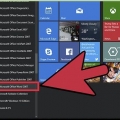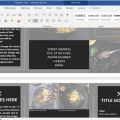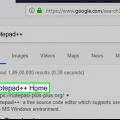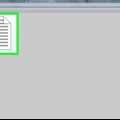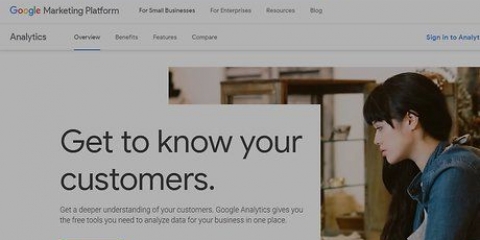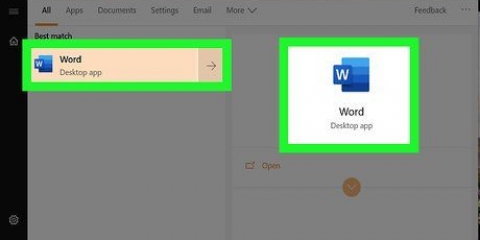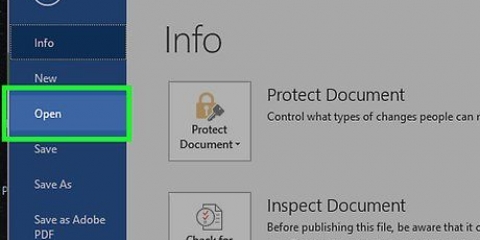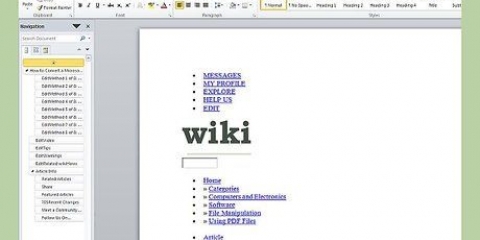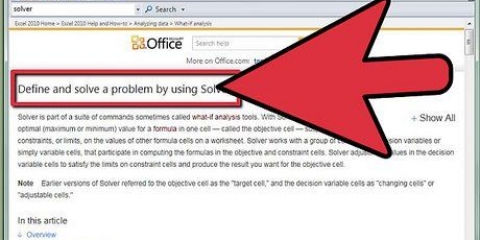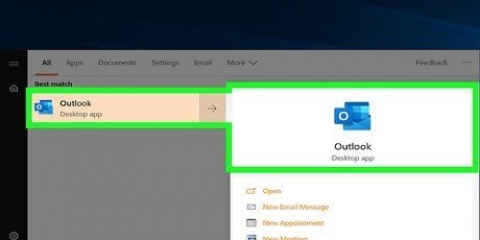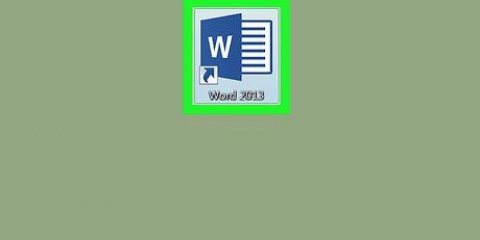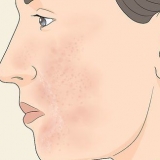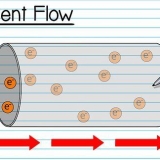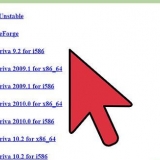Håll ned CTRL medan du drar ett handtag i mitten för att beskära båda sidorna jämnt. Håll ned CTRL + Skift när du drar ett handtag i ett hörn för att beskära alla fyra sidorna jämnt samtidigt som proportionerna på din bild bibehålls. 








Använder microsoft publisher
Microsoft Publisher är ett Office-program som låter dig skapa professionella dokument som nyhetsbrev, vykort, flygblad, inbjudningar, broschyrer och mer med hjälp av inbyggda mallar. Efter att ha valt en av Publishers inbyggda mallar kan du lägga till text och grafik efter önskemål innan du sparar och skriver ut ditt dokument.
Steg
Del 1 av 7: Välja en mall

1. Starta Microsoft Publisher. När du öppnar programmet kommer katalogfönstret att visas på skärmen. Katalogfönstret innehåller ett antal olika publikationstyper och mallar som du kan använda för att designa ditt dokument, inklusive nyhetsbrev, broschyrer, skyltar, gratulationskort, brevhuvuden, kuvert, banderoller, annonser och mer.

2. Klicka på den publikationstyp du vill skapa i den vänstra kolumnen. Ett antal olika mallar för den valda publikationstypen visas i den högra rutan.

3. Bläddra igenom mallarna i den högra rutan för att hitta mallen du vill använda. Om du till exempel har valt "Nyhetsbrev" som publikationstyp och ditt nyhetsbrev riktar sig till barn, kan du använda mallen "Happy".

4. Välj din mall och klicka sedan på "Skapa" längst ner till höger i mallfönstret. Mallfönstret försvinner och din mall visas i huvudfönstret för Publisher.
Del 2 av 7: Skapa ditt dokument

1. Klicka på "Nästa" i den vänstra rutan när du har startat guiden för utgivarmall. Guiden guidar dig genom formateringsprocessen av ditt dokument.

2. Följ instruktionerna i Publisher Wizard för att skapa ditt dokument. Stegen kommer att variera för varje dokument baserat på din publikationstyp. Om du till exempel skapar ett nyhetsbrev kommer guiden att be dig välja ett färgschema och ange om du vill att mottagarens adress ska skrivas ut på dokumentet.

3. Klicka på "Slutför" på den sista fliken i Publisher-guiden. Guiden kommer att minimeras och du kan nu börja lägga till text och bilder till ditt dokument.

4. Klicka på den del av dokumentet du vill lägga till innehåll till. ditt dokument kommer att innehålla flera ramar, där text eller foton kan läggas till. I de flesta fall kommer Publisher att placera exempeltext och foton i varje mall för att ge dig en allmän uppfattning om hur du skriver och formaterar ditt dokument. Om du till exempel skapar ett kuvert kommer Publisher att infoga dummy-adresser i lämpliga textrutor på dokumentet så att du kan ersätta texten med dina egna data.

5. Skriv innehåll eller lägg till bilder i valfri ram i dokumentet som du vill. Du kan också infoga ytterligare ramar i dokumentet om det behövs.
Del 3 av 7: Sätta in ytterligare ramar

1. Klicka på fliken "Infoga" och välj "Rita textruta".

2. Placera markören där du vill att det övre vänstra hörnet av ramen ska börja.

3. Dra markören diagonalt nedåt och åt höger tills ramen har den storlek du vill ha.

4. Klicka inuti ramen och börja skriva text.
Del 4 av 7: Infoga en bild

1. Placera markören där du vill lägga till bilden i dokumentet.

2. Klicka på fliken "Infoga" och välj "Bild" under illustrationsgruppen. Detta öppnar dialogrutan `Infoga bild`.

3. Klicka på mappen i den vänstra rutan som innehåller bilden du vill lägga till i ditt dokument.

4. Öppna samma mapp i den högra rutan i dialogrutan.

5. Välj bilden du vill lägga till i ditt dokument och klicka sedan på "Infoga". Bilden läggs till i ditt dokument.
Del 5 av 7: Beskär en bild

1. Klicka på fotot i ditt dokument som du vill klippa ut. Konturen av en ruta visas runt bilden.

2. Klicka på fliken "Format" och välj "Beskär" från bildverktygen.

3. Placera beskärningshandtaget över kanten eller hörnet av ditt foto efter önskemål.

4. Dra beskärningshandtaget över den del av fotot du vill beskära eller ta bort.
Del 6 av 7: Spara ditt dokument

1. Klicka på "Arkiv" och välj "Spara".

2. Ange ett namn för ditt dokument i dialogrutan Spara som.

3. Ange platsen där du vill spara ditt dokument. Om inte, kommer Publisher att spara din fil i standardarbetsboken.

4. Klicka på "Spara". Ditt dokument är nu sparat.
Del 7 av 7: Skriva ut ditt dokument

1. Klicka på "Arkiv" och välj "Skriv ut".

2. Ange antalet kopior du vill skriva ut bredvid "Kopior av utskriftsjobbet".

3. Kontrollera att din skrivare är vald bredvid "Skrivare". I de flesta fall visas egenskaperna för din standardskrivare automatiskt i det här fältet.

4. Ange pappersstorleken du använder för att skriva ut ditt dokument under "Inställningar".

5. Välj dina inställningar för utskriftsfärg och klicka sedan på "Skriv ut". Ditt dokument kommer nu att skickas till skrivaren.
"Använder microsoft publisher"
Оцените, пожалуйста статью